Отдали МФУ Samsung CLX2160, сделанный на базе цветного лазерного принтера CLX300. Сказали что нашли у подъезда. (на дворе была зима 2014 года)
Пробег МФУ был на тот момент 4000 страниц. Что не так много (ресурс блока изображения 20000 стр. далее можно сделать программный сброс счетчика в EEPROM и дальше печатать, при условии целостности ленты переноса и фотобарабана.). Фотобарабан на вид как новый.
Но МФУ при включении крутил картриджами минут 5 и в итоге ничего не хотя делать писал на табло «ошибка тонера». Ошибка заключалась не в проблеме самого тонера, а в соленойде, который последовательно переключал подачу вала на один из 4х картриджей. В нете нашел что это болячка этих МФУ. Болячка пустяковая, но не все знают что делать. Принтер довольно дешевый был в то время, поэтому в принципе у кого есть такая модель CLX2160 (или CLP-300) с такой бедой выбрасывать не спешите.
Для этого добираемся до соленойда. Достаточно открутить боковую (правую) крышку. Там мозги, там вся механика, двигатель, и наш злополучный соленойд.
Задача соленойда- кратковременно срабатывать, тем самым он своим язычком отпускает муфту с стопорами, которая в свою очередь вращается на ~14 оборота переключает вал на 1 из 4х картриджей и снова стопорится. И так должно быть 4 раза. Но из за того что на соленойде слабая пружина и особенно хреновая прокладка, которая со временем начинала липнуть, соленойд не отпускал вовремя свой язычок, и тем самым система пропускала один из 4х картриджей, таким образом нарушая весь цикл программы. Система делала несколько попыток и стопорилась с ошибкой тонера.
Вот наглядное видео уже исправного аппарата что б была понятна роль этого соленойда.
Тут картриджи (4 шт) представляют из себя просто банки с тонером с мешалкой и спиральной подачей внутри. При вращении вала этой банки из нее тонер поступал в бункеры блока переноса изображения, где находятся девелоп ролики, дозирующие лезвия и пр. элементы. Бункера 4, на каждый цвет (Желтый, пурпурный, синий и черный).
Вот банки
Принцип формирования изображения последовательный, через ленту переноса. Т.е. принтер своими мозгами разбивает изображение на 4 составляющих по имеющемуся цвету и наносит через фотобарабан изображение послойно каждый цвет на ленту переноса. И только когда на ленте окажется все составляющие цветного изображения (4 прогона)- оно переносится на бумагу. Далее закрепляется в печке.
Соленойд на фото обведен красным.
Вот он, виновник торжества. Сняв соленойд — снимаем с него язычок и отдираем с него дряхлую прокладку. Приклеиваем кусочек изоленты. Далее подтягиваем пружину на 3-4 витка что б возросла скорость возвращения язычка. Всё. Готово. ставим. Включаем прогон- все работает. все четко.)
Проблема 2. В МФУ отсутствовал цветной тонер. Ресурс цветных картриджей 800 страниц. У черного-2000. На деле может быть больше. Т.к. самсунговцы (да и пр. конторы) охренели с ценами на расходники — встал вопрос заправки, при цене этого принтера в ~8-10к (цены на 2009 год, когда модель вышла) стоимость оригинальных картриджей по 2к за штуку. 2 косаря за сраную, пластиковую баночку с 45 граммами тонера КАРЛ! Неоригинал тож как-то дорого по 500 руб. Да и есть уже банки, просто пустые. Тут творим тоже сами. Покупаем тонер, по 190 руб за банку 45грамм желтого, пурпурного и синего. Черного 80 грамм, поэтому стоило 260 руб. (цены на 2014 год). Сверлим отверстия в банках 10 мм. Сверлим острожно. Потом пылесосом или сжатым воздухом выдуваем весь оставшийся тонер и мусор изнутри. Далее засыпаем купленный тонер, а отверстие заклеиваем скотчем. Так со всеми 4мя картриджами. Вот например желтый.
Покупаем 8ногие микросхемы EEPROM 24С08 ( 8 Kbit) в корпусе SOIC8. Я купил себе сразу шт 10, стоят рублей по 15- 20, они почти на всех чипах принтеров юзаются т.ч. лишними не будут. (На подходе к ремонту и заправке ЧБ лаз. принтер Canon отданный мне ввиду того, что комп его по ЮСБ не видит)
Вообще, в штате в МФУ ставится чип на каждый картридж (24С02 2 Kbit). Все чипы сидят на одной линии, их адресами опрашивает мозг. Что бы не городить все 4 чипа. сделаем 1 универсальный на все цвета для этого и выбрали память 2408, с 8ю килобайтами на борту. Для этого собираем простейший программатор для Коня (ponyProg)
Прошивку качать отсюда
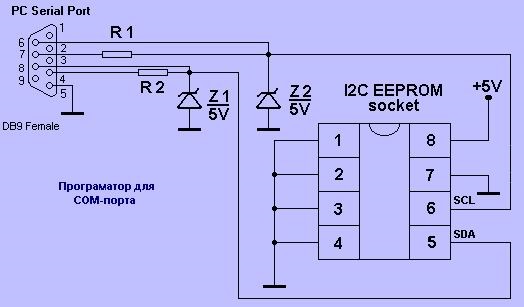
5
Вот так выглядит на деле. Сделал на скорую руку прищепку для SOIC8, что б не паять лишний раз. Ставим туда микросхему, подключаем к COM, подключаем питание по ЮСБ, открываем лошадь (ponyPros) и шьем.
Допустим, что заправленные картриджи выработались. Принтер показывает что тонер закончился. Для этого мы смотрим сколько тонера осталось на деле. Если он еще есть в банках, то просто меняем номер CRUM. Если нет- засыпаем новый тонер.
CRUM это номер, вписанный в чип, который принтер считывает. Далее принтер считает сколько страниц было напечатано. Если кол-во достигло предела- принтер матерится. Мол, замени картридж, дальше печатать не буду. Так вот когда мы вставляем новый картридж, там и чип другой. с другим номером CRUM. Наша задача изменить этот номер на старом картридже что б принтер подумал что вставлены новые картриджи. На деле бывает принтер матерясь печатать продолжает пока тонер действительно не закончится и изображение на отпечатке не примет бледный и обрывистый вид.
Для правки крума мы просто тыкаем на номер CRUM (обведено красным) и меняем значение. Я обычно меняю последние 2 цифры. После нажатия ОК мы видим как изменились значения шеснадцатиричного кода слева. И так со всеми 4 цветами. Справа то что понимаем мы, слева (машинный код)- то что понимает принтер.
Шьем EEPROM и впаиваем в чип.
Вставляем его стрелкой к валу в картридж (я выбрал черный.)
Засовываем все что было вынуто в принтер. Включаем. Принтер долго крутит картриджи, подает тонер в бункеры, потом печатает отчет что поставлены новые картриджи. Далее делаем тестовую печать. Красота!
МФУ работает уже 2 года у меня. Само МФУ конечно говно. Отзывы на маркете тому подтверждение. Он плохо захватывает бумагу, бывают проблемы с подачей. Частично решил это убрав 1 пружинку в подпирающей листы пластинке у лотка с бумагой. Берет теперь всегда, правда иногда и по 2 листа. Для дома в самый раз.
 05:03
05:03
Samsung CLX-3175 — замятие на выходе, берет два листа
 11:11
11:11
Repair on Samsung Color Laser Printer CLX-3175FNK — Replace/Install Toner Waste Bin
 08:50
08:50
clp-315,320,clx-3175,3185 계열 정착기 교체방법
 12:28
12:28
#31 Заправка картриджа Samsung CLT-K404S / CLT-K406S / CLT-K407S / CLT-K409S Как заправить картридж
 04:39
04:39
Easy Fix For Dirty Prints on Samsung Printers By Cleaning or Replacing the Transfer Belt
 02:00
02:00
Прошивка (перепрошивка )Samsung_CLX-3170, CLX-3170FN, CLX-3175, CLX-3175FN.mp4
 05:16
05:16
Принтер Самсунг Чип и тонер с Алиэкспресс????????
 16:43
16:43
Лекция из мастерской: не захватывает бумагу CLX 3305/3175/3185 Xpress C460/C480 CLP 360/365
Устранение неисправностей_ 71
Картр.не
SAMSUNG
T
Цветной картридж,
помеченный
стрелкой, не
является
оригинальным
картриджем
Samsung.
Нажмите кнопку ОК,
чтобы перейти от
сообщения к пункту
Остановить или
Продолжить.
W Остановить X
Стрелками «вправо» и
«влево» выберите
пункт Остановить или
Продолжить.
Если выбрать пункт
Остановить, нажав
кнопку ОК на панели
управления,
устройство прекратит
печать. При выборе
пункта Продолжить
печать не будет
остановлена, но ее
качество не
гарантируется.
Если не был выбран
ни один из вариантов,
принтер продолжит
работу так, как при
выборе варианта
Остановить.
Замените
соответствующий
картридж
оригинальным
картриджем Samsung.
См. с. 61.
Конфликт IP
Установленный
IP-адрес
используется другим
устройством в сети.
Проверьте IP-адрес
и сбросьте его,
если необходимо.
(См. раздел «Настройка
сети» на с. 24.)
Крышка открыта
Передняя или задняя
крышка закрыта
неплотно.
Закройте крышку до
ее фиксации в штатном
положении.
Линия занята
Принимающий
факс не отвечает,
или линия занята.
Повторите попытку
через несколько минут.
Нет
бумаги в лотке
В лотке отсутствует
бумага.
Загрузите бумагу
в лоток.
Мало тонера
T
Заканчивается тонер
в соответствующем
картридже.
Извлеките картридж
и аккуратно встряхните
его. Это позволит
временно возобновить
печать.
Не назначен
Кнопке быстрого
вызова или номеру
ячейки быстрого
набора, которые
вы пытаетесь
использовать,
не назначен номер.
Введите номер вручную
при помощи цифровой
клавиатуры или
сохраните номер
или адрес.
Неисправн. карт.
T
Установленный
картридж
не предназначен для
данного устройства.
Установите
оригинальный
картридж с тонером
Samsung,
предназначенный
для данного
устройства.
Сообщение
Значение
Рекомендуемые
действия
Несоответствие
бумаги в лотке
Размер бумаги,
указанный
в настройках
принтера,
не соответствует
размеру загружаемой
бумаги.
Загрузите в лоток
бумагу нужного
размера.
Нет тонера
T
В картридже
закончился тонер.
Устройство
прекращает печать.
Нажмите кнопку ОК,
чтобы перейти от
сообщения к пункту
Остановить,
Продолжить или
Только черный.
W Остановить X
Если
картридж
с черным
тонером пуст,
сообщение
Только
черный
не выводится.
Стрелками вправо/
влево можно выбрать
пункты Остановить,
Продолжить или
Только черный.
Если выбрать пункт
Остановить, нажав
кнопку ОК на панели
управления, устройство
прекратит печать.
При выборе пункта
Продолжить печать
не будет остановлена,
но ее качество
не гарантируется.
При выборе Только
черный устройство
печатает данные
в черно-белом режиме.
В этом случае функцию
монопечати
необходимо
предварительно
настроить в свойствах
принтера.
При копировании кнопка
Старт-Черно-белая
активируется только
при этом условии.
Если не был выбран
ни один из вариантов,
принтер продолжит
работу так, как при
выборе варианта
Остановить.
Замените картридж на
новый. (См. раздел
«Замена картриджа с
тонером» на с. 61.)
Операция не
назначена
Выполняется
операция
Добавить стр./
Отмена задания,
но в памяти нет
сохраненных
заданий.
Просмотрите данные
на дисплее, чтобы
выяснить, есть
ли запланированные
задания.
Основной привод
заблокирован
Сбой в работе
электродвигателя.
Откройте и закройте
переднюю крышку.
Откр. блок скан.
Модуль
сканирования закрыт
неплотно.
Закройте модуль
сканирования
до фиксации.
Сообщение
Значение
Рекомендуемые
действия

72 _Устранение неисправностей
Отменить?
W Да X
При сохранении
документа в память
произошло
переполнение
памяти устройства.
Чтобы прекратить
обработку факса,
выберите значение ОК,
нажав кнопку Да.
Если страницы,
которые удалось
сохранить, необходимо
отправить, выберите
значение ОК, нажав
кнопку Нет.
Оставшиеся страницы
следует отправить
позже, когда
освободится память.
Ошибка записи
Провер.пам. USB
Сохранение на
флэш-накопитель
(USB) не выполнено.
Проверьте наличие
свободного места
на флэш-накопителе
(USB).
Ошибка ленты
переноса
Неисправность
ленты переноса
в устройстве.
Отключите шнур
питания и вновь
подключите его.
Если это не решает
проблему, обратитесь
в службу технической
поддержки.
Ошибка отправки
Не удалось
установить
соединение
с SMTP-сервером.
Проверьте настройки
сервера и сетевой
кабель.
Ошибка отправки
(DNS)
Сбой, связанный
с DNS.
Настройте параметры
DNS.
Ошибка отправки
(POP3)
Сбой, связанный
с протоколом POP3.
Настройте параметры
протокола POP3.
Ошибка отправки
(SMTP)
Сбой, связанный
с протоколом SMTP.
Измените на доступный
сервер.
Ошибка отправки
(аутентификация)
Сбой, связанный
с SMTP-
аутентификацией.
Настройте параметры
аутентификации.
Ошибка отправки
(неверн.конфиг.)
Неполадки в работе
сетевой карты.
Скорректируйте
настройку сетевой
карты.
Ошибка сети
Сбой в работе сети.
Обратитесь к вашему
системному
администратору.
Ошибка чтения
Провер.пам. USB
Истекло время при
чтении данных.
Повторите попытку.
Память заполнена Память устройства
заполнена.
Удалите ненужные
задания факса.
Повторите попытку
передачи, после того
как свободной памяти
станет больше. Также
можно разделить
передачу на несколько
частей.
Сообщение
Значение
Рекомендуемые
действия
Повторите ввод
Введено
недопустимое
значение.
Введите правильное
значение.
Повторить набор?
Если линия занята,
устройство ожидает
некоторое время
перед повторным
набором номера.
Нажмите кнопку ОК,
чтобы начать
повторный набор
немедленно, или кнопку
Стоп/Сброс, чтобы
отменить его.
Размер сообщения
не поддерж.
Слишком большой
размер письма
не поддерживается
SMTP-сервером.
Разделите письмо
или уменьшите
разрешение.
Ресурс [xxx]
на исходе
Срок службы узла
заканчивается.
См. раздел «Проверка
запчастей» на с. 65
и обратитесь в службу
технической поддержки.
Сканер
заблокирован
Модуль сканера
заблокирован.
Разблокируйте сканер
и нажмите кнопку
Стоп/Сброс.
Страница
слишком большая
Данные одной
страницы
превышают
установленный
размер письма.
Уменьшите
разрешение
и повторите попытку.
Тонер закончился
T
Истек срок службы
картриджа с тонером,
помеченного
стрелкой.
Это сообщение
выводится, если тонер
закончился и
устройство прекратило
печать. Замените
соответствующий
картридж оригинальным
картриджем Samsung.
(См. раздел «Замена
картриджа с тонером»
на с. 61.)
Установите карт.
T
Не установлен
картридж с тонером.
Установите картридж.
Формат
не поддержив.
Выбранный формат
файла не
поддерживается.
Выберите корректный
формат файла.
Ошибка датчика
тонера
Неполадки в работе
термофиксатора.
Включите и выключите
питание. Если
устранить эту проблему
не удается, обратитесь
в службу технической
поддержки.
Установите
installeren
Не установлен блок
переноса
изображения.
Установите блок
переноса изображения.
Низкая темпер.
Перезагрузите
Неполадки в работе
термофиксатора.
Включите и выключите
питание. Если
устранить эту проблему
не удается, обратитесь
в службу технической
поддержки.
Сообщение
Значение
Рекомендуемые
действия

Устранение других неполадок, Подача бумаги, 73 устранение других неполадок
Страница 73
- Изображение
- Текст
Устранение неисправностей_ 73
Устранение других неполадок
В таблице перечислены некоторые неисправности и способы
их устранения. Для устранения неполадок следуйте приведенным
рекомендациям. Если проблема не устраняется, обратитесь в службу
технической поддержки.
Подача бумаги
Ош. прив. лазера
Перезагрузите
Ошибка в блоке
лазерного
сканирования
устройства.
Включите и выключите
питание. Если
устранить эту проблему
не удается, обратитесь
в службу технической
поддержки.
Ош.синх. лазера
Перезагрузите
Ошибка в блоке
лазерного
сканирования
устройства.
Включите и выключите
питание. Если
устранить эту проблему
не удается, обратитесь
в службу технической
поддержки.
Нагрев отсутств.
Перезагрузите
Неполадки в работе
термофиксатора.
Включите и выключите
питание. Если
устранить эту проблему
не удается, обратитесь
в службу технической
поддержки.
Перегрев
Перезагрузите
Неполадки в работе
термофиксатора.
Включите и выключите
питание. Если
устранить эту проблему
не удается, обратитесь
в службу технической
поддержки.
Сообщение
Значение
Рекомендуемые
действия
Условие
Рекомендуемые действия
Во время печати
произошло
замятие бумаги.
Извлеките замятую бумагу. (См. раздел
«Рекомендации по предотвращению замятия
бумаги» на с. 66.)
Листы бумаги
слипаются.
•
Убедитесь, что лоток для бумаги
не переполнен. Лоток может вмещать
до 150 листов в зависимости от толщины
бумаги.
•
Используйте только бумагу
рекомендованного типа. (См. раздел
«Указание размера и типа бумаги» на с. 35.)
•
Вытащите бумагу из лотка, согните ее
и расправьте.
•
Бумага может слипаться при повышенной
влажности.
Не подается
несколько
листов бумаги.
•
Возможно, в лоток загружена бумага разных
типов. Загружайте бумагу только одного
типа, размера и одинаковой плотности.
•
Если несколько листов бумаги вызвали
замятие, удалите застрявшую бумагу.
(См. раздел «Рекомендации по
предотвращению замятия бумаги» на с. 66.)
Бумага
не подается
в устройство.
•
Устраните препятствия внутри устройства.
•
Бумага загружена неправильно. Извлеките
бумагу из лотка и загрузите ее правильно.
•
В лотке слишком много бумаги. Извлеките
из лотка излишек бумаги.
•
Бумага слишком толстая. Используйте
только бумагу, соответствующую
требованиям для данного устройства.
(См. раздел «Выбор материалов для
печати» на с. 30.)
•
Если оригинал не подается в устройство,
попробуйте заменить резиновый блок
автоподатчика. Обратитесь в службу
технической поддержки.

74 _Устранение неисправностей
Неполадки при печати
Бумага постоянно
застревает.
•
В лотке слишком много бумаги. Извлеките
из лотка излишек бумаги. Для печати
на специальных материалах используйте
лоток ручной подачи.
•
Используется бумага неподходящего типа.
Используйте только бумагу,
соответствующую требованиям для данного
устройства. (См. раздел «Выбор материалов
для печати» на с. 30.)
•
Внутри принтера скопились обрывки бумаги.
Откройте переднюю крышку и удалите
остатки бумаги.
•
Если оригинал не подается в устройство,
попробуйте заменить резиновый блок
автоподатчика. Обратитесь в службу
технической поддержки.
Конверты
неправильно
подаются в
устройство.
Проверьте положение ограничителей
по обеим сторонам конверта.
Условие
Возможная
причина
Рекомендуемые
действия
Устройство
не печатает.
На устройство
не подается
питание.
Проверьте подключение
шнура питания. Проверьте
выключатель и источник
питания.
Устройство
не является
принтером
по умолчанию.
Выберите Samsung
CLX-3170 Series
в качестве принтера,
используемого Windows
по умолчанию.
Проверьте наличие следующих ошибок.
•
Не закрыта передняя крышка. Закройте крышку.
•
В принтере замялась бумага. Извлеките
замятую бумагу. (См. раздел «Устранение
замятия бумаги» на с. 67.)
•
Не загружена бумага. Загрузите бумагу.
•
Не установлен картридж с тонером.
Установите картридж.
•
При возникновении системных ошибок во время
печати обратитесь к представителю службы
технической поддержки.
Неправильно
подключен
соединительный
кабель между
компьютером
и устройством.
Отключите кабель
и подключите его еще раз.
Условие
Рекомендуемые действия
Устройство
не печатает.
(продолжение)
Соединительный
кабель между
компьютером
и устройством
неисправен.
Если возможно,
подключите кабель
к другому заведомо
исправному компьютеру
и напечатайте документ.
Кроме того, можно
попробовать подключить
другой кабель принтера.
Указан
неправильный
порт.
Проверьте настройки
принтера в операционной
системе Windows
и убедитесь, что задание
печати отправляется
на правильный порт. Если
у компьютера несколько
портов, убедитесь,
что устройство подключено
к нужному порту.
Неправильно
настроены
параметры
устройства.
Проверьте свойства
принтера и убедитесь,
что все параметры печати
установлены правильно.
Драйвер принтера
установлен
неправильно.
Переустановите
программное обеспечение
принтера. См. раздел
Программное обеспечение.
Произошел сбой в
работе устройства.
Просмотрите сообщение
на дисплее панели
управления, чтобы
выяснить, не произошла
ли системная ошибка.
Размер документа
слишком велик,
и на диске
компьютера
не хватает
свободного места,
чтобы разместить
задание печати.
Освободите место на диске
и повторно отправьте
документ на печать.
Устройство
подает
материалы
для печати
не из
указанного
источника
бумаги.
В окне свойств
принтера
неправильно
указан источник
бумаги.
В большинстве приложений
выбрать источник бумаги
можно на вкладке Тонкая
бумага диалогового окна
свойств принтера.
Правильно укажите
источник бумаги. См. экран
справки драйвера
принтера.
Печать
выполняется
слишком
медленно.
Задание печати
слишком сложное.
Упростите страницу
или измените параметры
качества печати.
Условие
Возможная
причина
Рекомендуемые
действия

Устранение неисправностей_ 75
Половина
страницы
пуста.
Неправильно
выбрана
ориентация
страницы.
В используемом
приложении измените
ориентацию страницы.
См. экран справки
драйвера принтера.
Фактический
размер бумаги не
соответствует
указанным
параметрам.
Убедитесь, что размер
бумаги в лотке совпадает
с размером бумаги,
указанным в настройках
драйвера принтера.
Проверьте, совпадает ли
размер бумаги, указанный
в драйвере принтера,
с размером бумаги,
заданным в приложении.
На печать
выводится
неправильный,
искаженный
или неполный
текст.
Кабель принтера
подключен
неправильно
или неисправен.
Отключите кабель
и подключите его еще раз.
Выведите на печать
документ, который раньше
печатался успешно.
Подключите кабель
и устройство к другому
компьютеру и выведите
на печать задание, которое
должно быть напечатано
успешно. Подключите
новый кабель принтера.
Выбран
неправильный
драйвер принтера.
В соответствующем меню
приложения проверьте,
правильно ли выбран
принтер.
Сбой приложения.
Выведите задание
на печать из другого
приложения.
Сбой
операционной
системы.
Завершите работу Windows
и перезагрузите компьютер.
Выключите и снова
включите устройство.
Страницы
выходят
из устройства
пустыми.
Неисправен
картридж или
закончился тонер.
Перераспределите тонер
в картридже. (См. раздел
«Перераспределение
тонера» на с. 61.)
При необходимости
замените картридж
с тонером.
Файл документа
может содержать
пустые страницы.
Проверьте, имеются ли
в файле пустые страницы.
Некоторые
компоненты
принтера
неисправны
(например,
контроллер
или плата).
Обратитесь в службу
технической поддержки.
Условие
Возможная
причина
Рекомендуемые
действия
Файлы PDF
печатаются
некорректно.
Некоторые
фрагменты
графики,
текста или
иллюстраций
отсутствуют.
Несовместимость
файла PDF с
программой
Acrobat.
Для решения проблемы
можно напечатать файл
PDF как изображение. Для
этого в окне параметров
печати программы Acrobat
включите параметр
Печатать как
изображение.
Печать файла PDF
в виде изображения
занимает больше
времени, чем
обычно.
Низкое
качество
печати
фотографий.
Изображения
нечеткие.
Слишком низкое
разрешение
фотографии.
Уменьшите размер
фотографии.
При увеличении размера
фотографии в приложении
ее разрешение
уменьшается.
Перед печатью
в зоне
выходного
лотка
появляются
испарения.
Причиной
появления
испарений при
печати может
являться
использование
сырой бумаги.
Это не является
свидетельством
неисправности. Просто
продолжайте печать.
Условие
Возможная
причина
Рекомендуемые
действия

76 _Устранение неисправностей
Некачественная печать
Если устройство загрязнено внутри или бумага загружена неправильно,
качество печати может заметно ухудшиться. В таблице содержатся
инструкции по устранению подобных неполадок.
Условие
Рекомендуемые действия
Слишком светлое
или бледное
изображение
Вертикальные белые полосы или бледные
области могут появляться на странице
по следующим причинам.
•
В картридже заканчивается тонер.
Срок службы картриджа можно немного
продлить. (См. раздел «Замена картриджа
с тонером» на с. 61.) Если качество печати
не улучшилось, установите новый
картридж с тонером.
•
Бумага не отвечает требованиям (например,
слишком влажная или жесткая). (См. раздел
«Выбор материалов для печати» на с. 30.)
•
Если вся страница слишком светлая,
значит, установлено низкое разрешение
печати. Выберите нужное разрешение.
См. экран справки драйвера принтера.
•
Если изображение бледное или с разводами,
значит, картридж нуждается в чистке.
•
Возможно, загрязнена поверхность блока
лазерного сканирования внутри устройства.
Очистите блок лазерного сканирования,
обратитесь в службу технической
поддержки.
Пятна тонера
•
Бумага не отвечает требованиям (например,
слишком влажная или жесткая). (См. раздел
«Выбор материалов для печати» на с. 30.)
•
Возможно, загрязнен механизм подачи
бумаги. (См. раздел «Очистка внутренних
компонентов устройства» на с. 58.)
Непропечатанные
участки
Беспорядочно расположенные на странице
бледные области обычно округлой формы
могут возникать по следующим причинам.
•
Отдельный лист бумаги непригоден
для печати. Повторите печать задания.
•
Неравномерная влажность бумаги
или наличие на ее поверхности влажных
пятен. Используйте бумагу другой марки.
(См. раздел «Выбор материалов для
печати» на с. 30.)
•
Некачественная партия бумаги. Иногда при
производстве бумаги образуются области,
отталкивающие тонер. Используйте бумагу
другой марки или сорта.
•
Настройте параметр принтера и повторите
попытку. В свойствах принтера перейдите
на вкладку Бумага и установите в качестве
типа бумаги значение Плотная бумага.
Более подробные сведения см. в разделе
Программное обеспечение.
Если устранить неполадку не удалось,
обратитесь в службу технической поддержки.
Aa
Bb
Cc
Aa
Bb
Cc
Aa
Bb
Cc
Aa
Bb
Cc
Aa
Bb
Cc
AaBbCc
AaBbCc
AaBbCc
AaBbCc
AaBbCc
Белые точки
Белые точки могут появляться на странице
по следующим причинам.
•
Бумага слишком грубая; внутренние
элементы устройства, в том числе ролик
переноса, загрязнены используемой
бумагой. Очистите внутренние части
устройства. Обратитесь в службу
технической поддержки.
•
Возможно, загрязнен механизм подачи
бумаги. Обратитесь в службу технической
поддержки.
Вертикальные
линии
Черные вертикальные полосы могут появиться
на странице по следующей причине.
•
Вероятно, поцарапан барабан внутри
картриджа. Замените картридж. (См. раздел
«Замена картриджа с тонером» на с. 61.)
Белые вертикальные полосы могут появиться
на странице по следующей причине.
•
Возможно, загрязнена поверхность блока
лазерного сканирования внутри устройства.
Очистите блок лазерного сканирования,
обратитесь в службу технической поддержки.
Цветной или
черный фон
При слишком сильном затенении фона
выполните следующие действия.
•
Замените бумагу менее плотной. (См. раздел
«Выбор материалов для печати» на с. 30.)
•
Проверьте условия эксплуатации
устройства. Слишком низкая или слишком
высокая влажность (например,
относительная влажность более 80 %)
может привести к чрезмерному затенению
фона.
•
Замените картридж. (См. раздел «Замена
картриджа с тонером» на с. 61.)
Разводы тонера
•
Очистите внутренние части устройства.
(См. раздел «Очистка внутренних
компонентов устройства» на с. 58.)
•
Проверьте тип и качество бумаги. (См. раздел
«Выбор материалов для печати» на с. 30.)
•
Замените картридж. (См. раздел «Замена
картриджа с тонером» на с. 61.)
Условие
Рекомендуемые действия

Устранение неисправностей_ 77
Равномерно
повторяющиеся
вертикальные
дефекты
На стороне листа, где выполнялась печать,
появляются пятна, расположенные через
равные промежутки.
•
Возможно, поврежден картридж. Если
на страницах появляются повторяющиеся
отметки, несколько раз напечатайте
страницу чистки, чтобы очистить картридж.
Если это не помогло, установите новый
картридж с тонером. (См. раздел «Замена
картриджа с тонером» на с. 61.)
•
На некоторые части устройства мог попасть
тонер. Если дефект появляется на обратной
стороне листа бумаги, вероятно, он исчезнет
после печати нескольких страниц.
•
Поврежден блок термофиксатора.
Обратитесь в службу технической
поддержки.
Рассеивание
тонера
Рассеивание тонера по фону происходит из-за
того, что частицы тонера распределяются
по странице случайным образом.
•
Возможно, бумага слишком влажная.
Используйте для печати бумагу из другой
пачки. Не вскрывайте пачки до начала
использования, иначе бумага может
впитать слишком много влаги.
•
Если рассеивание тонера по странице
происходит на конверте, измените макет
печати, чтобы избежать печати на участке
пересечения клееных швов с оборотной
стороны. Печать на клееных швах может
привести к появлению дефектов.
•
Если рассеивание происходит на всей
поверхности напечатанной страницы,
измените разрешение печати в приложении
или в свойствах принтера.
Деформированные
символы
•
Если символы искажены и имеют вид
незакрашенных контуров, возможно,
используется слишком гладкая бумага.
Используйте другую бумагу. (См. раздел
«Выбор материалов для печати» на с. 30.)
•
Если символы искажены и присутствует
эффект волнистого изображения, возможно,
блок сканирования нуждается в ремонте.
Обратитесь в службу технической поддержки.
Перекос страницы
•
Проверьте, правильно ли загружена бумага.
•
Проверьте тип и качество бумаги. (См. раздел
«Выбор материалов для печати» на с. 30.)
•
Убедитесь, что бумага или другой материал
загружены правильно, а ограничители
прилегают к стопке не слишком свободно
и не слишком плотно.
Условие
Рекомендуемые действия
A
AaBbCc
AaBbCc
AaBbCc
AaBbCc
AaBbCc
Сворачивание
и искривление
•
Проверьте, правильно ли загружена бумага.
•
Проверьте тип и качество бумаги. Высокая
температура и влажность могут привести
к скручиванию бумаги. (См. раздел «Выбор
материалов для печати» на с. 30.)
•
Переверните стопку бумаги в лотке.
Попробуйте также повернуть бумагу в лотке
на 180°.
Морщины
и складки
•
Проверьте, правильно ли загружена бумага.
•
Проверьте тип и качество бумаги. (См. раздел
«Выбор материалов для печати» на с. 30.)
•
Переверните стопку бумаги в лотке.
Попробуйте также повернуть бумагу в лотке
на 180°.
Оборотная
сторона
документов
загрязнена
•
Проверьте, не просыпался ли тонер.
Очистите внутренние части устройства.
(См. раздел «Очистка внутренних
компонентов устройства» на с. 58.)
Цветные или
черные страницы
•
Возможно, неправильно установлен
картридж. Извлеките картридж и вновь
установите его.
•
Возможно, картридж неисправен
и нуждается в замене. Замените картридж.
(См. раздел «Замена картриджа с тонером»
на с. 61.)
•
Возможно, устройство нуждается в ремонте.
Обратитесь в службу технической
поддержки.
Незакрепленный
тонер
•
Очистите внутренние части устройства.
(См. раздел «Очистка внутренних
компонентов устройства» на с. 58.)
•
Проверьте тип и качество бумаги. (См. раздел
«Выбор материалов для печати» на с. 30.)
•
Замените картридж. (См. раздел «Замена
картриджа с тонером» на с. 61.)
•
Если устранить дефект не удается, возможно,
устройство нуждается в ремонте. Обратитесь
в службу технической поддержки.
Условие
Рекомендуемые действия
A

Неполадки при копировании, Aabbcc aabbcc aabbcc aabbcc aabbcc
Страница 78
- Изображение
- Текст
78 _Устранение неисправностей
Неполадки при копировании
Непропечатка
символов
Непропечатка символов — это появление
белых участков внутри символов, которые
должны быть полностью черного цвета.
•
Если печать выполняется на прозрачных
пленках, попробуйте использовать пленки
другого типа. Из-за текстуры прозрачных
пленок непропечатка символов может быть
нормальным явлением.
•
Возможно, печать выполняется на стороне,
не предназначенной для печати. Извлеките
бумагу и переверните ее.
•
Возможно, бумага не соответствует
установленным требованиям. (См. раздел
«Выбор материалов для печати» на с. 30.)
Горизонтальные
полосы
Горизонтальные черные полосы и разводы
могут появляться по следующим причинам.
•
Возможно, неправильно установлен
картридж. Извлеките картридж и вновь
установите его.
•
Возможно, картридж неисправен. Замените
картридж. (См. раздел «Замена картриджа с
тонером» на с. 61.)
•
Если устранить дефект не удается,
возможно, устройство нуждается в ремонте.
Обратитесь в службу технической
поддержки.
Сворачиваемость
Если готовые документы скручиваются или
бумага не подается в устройство, выполните
следующие действия.
•
Переверните стопку бумаги в лотке.
Попробуйте также повернуть бумагу в лотке
на 180°.
•
Настройте параметр принтера и повторите
попытку. В свойствах принтера перейдите
на вкладку Бумага и установите в качестве
типа бумаги значение Тонкая бумага.
Более подробные сведения см. в разделе
Программное обеспечение.
На нескольких
страницах
появляется
непонятное
изображение,
тонер плохо
закрепляется на
бумаге, снижается
яркость печати,
или изображение
загрязнено.
Это может произойти в том случае, если
принтер используется на высоте более
1000 м над уровнем моря.
На большой высоте могут появляться такие
дефекты, как плохое закрепление тонера
или снижение яркости печати. Этот параметр
можно настроить с помощью утилиты
настройки принтера или на вкладке Принтер
окна свойств драйвера принтера. (См. раздел
«Поправка на высоту» на с. 26.)
Условие
Рекомендуемые действия
A
AaBbCc
AaBbCc
AaBbCc
AaBbCc
AaBbCc
Условие
Рекомендуемые действия
Копии слишком
светлые или
слишком темные.
С помощью функции Яркость сделайте фон
копий более темным или светлым.
На копиях
появляются
разводы, линии
или пятна.
•
Если эти дефекты присутствуют на
оригинале, с помощью функции Яркость
сделайте фон копии более светлым.
•
Если на оригинале документа этих
дефектов нет, очистите блок сканирования.
(См. раздел «Очистка блока сканирования»
на с. 60.)
Изображение
на копии
перекошено.
•
Оригинал документа должен лежать на
стекле экспонирования лицевой стороной
вниз, в автоподатчике — лицевой
стороной вверх.
•
Убедитесь, что бумага для копирования
загружена правильно.
Устройство
печатает пустые
страницы вместо
копий.
Оригинал документа должен лежать на
стекле экспонирования лицевой стороной
вниз, в автоподатчике — лицевой стороной
вверх.
С копии легко
стирается
изображение.
•
Замените бумагу в лотке бумагой из новой
упаковки.
•
В помещении с высокой влажностью
не оставляйте бумагу надолго внутри
устройства.
При копировании
часто застревает
бумага.
•
Разверните стопку бумаги веером,
чтобы разделить листы, и переверните
ее в лотке. Замените бумагу в лотке новой.
Проверьте положение ограничителей
бумаги и при необходимости
отрегулируйте их.
•
Убедитесь, что в лоток загружена бумага
подходящей плотности. Рекомендуется
использовать бумагу плотностью 75 г/м
2
.
•
Проверьте, не осталось ли в устройстве
обрывков после удаления замятой бумаги.
Ресурс картриджа
оказался меньше,
чем ожидалось.
•
Возможно, оригиналы содержат картинки,
закрашенные области или толстые линии.
Например, при печати форм, бюллетеней,
книг и подобных документов расходуется
больше тонера.
•
Возможно, устройство очень часто
включают и выключают.
•
Во время копирования крышка стекла
экспонирования остается открытой.

Устранение неисправностей_ 79
Неполадки при сканировании
Неисправности диспетчера сканирования
Samsung
Проблемы с факсом
Условие
Рекомендуемые действия
Сканирование
не выполняется.
•
Сканируемый документ должен лежать
на стекле экспонирования сканируемой
стороной вниз, а в автоподатчике —
сканируемой стороной вверх.
•
Возможно, для сканирования документа
недостаточно памяти. Проверьте,
работает ли функция предварительного
сканирования. Уменьшите разрешение
сканирования.
•
Проверьте правильность подключения
кабеля USB.
•
Убедитесь, что кабель USB исправен.
Подключите другой, заведомо
исправный кабель. При необходимости
замените кабель.
•
Проверьте правильность настройки
параметров сканера. Проверьте
параметры сканирования
в конфигурации SmarThru или в другом
используемом приложении и убедитесь,
что задания сканирования отправляются
на правильный порт.
Сканирование
выполняется очень
медленно.
•
Проверьте, печатает ли устройство
полученные данные. Если это так,
дождитесь окончания печати, прежде
чем начать сканирование документа.
•
Изображения сканируются медленнее,
чем текст.
•
В режиме сканирования скорость
обмена данными снижается, так как
для анализа и воспроизведения
отсканированного изображения
требуется большой объем памяти.
В параметрах настройки BIOS
компьютера включите режим ECP.
Это позволит увеличить
быстродействие. Сведения о настройке
BIOS см. в руководстве пользователя
компьютера.
На экран компьютера
выводится одно
из следующих
сообщений:
•
«Для устройства
нельзя выбрать
данный режим
H/W.»
•
«Порт используется
другой программой.»
•
«Порт отключен.»
•
«Сканер занят
загрузкой данных
или печатью.
Повторите попытку
после завершения
текущего задания.»
•
«Недопустимый
идентификатор.»
•
«Ошибка
сканирования.»
•
Возможно, выполняется копирование
или печать. Повторите попытку после
завершения.
•
Выбранный порт уже используется.
Перезагрузите компьютер и повторите
попытку.
•
Неправильно подключен кабель
принтера, или принтер выключен.
•
Драйвер сканера не установлен,
или внешние параметры заданы
неправильно.
•
Убедитесь, что устройство подключено
правильно и на него подано питание.
Затем перезагрузите компьютер.
•
Неправильно подключен кабель USB,
или устройство выключено.
Условие
Рекомендуемые действия
Невозможно
использовать
Диспетчер
сканирования
Samsung.
Проверьте версию операционной системы.
Диспетчер сетевого сканирования
поддерживает операционные системы
Windows 2000/XP/Vista.
Условие
Рекомендуемые действия
Устройство
не включается,
дисплей и кнопки
не работают.
•
Отключите шнур питания и подключите
его снова.
•
Убедитесь в том, что в розетке есть
питание.
Нет гудка на линии.
•
Проверьте правильность подключения
устройства к телефонной линии.
•
Проверьте, работает ли телефонная
розетка. Для этого подключите к ней
другой телефон.
Номера,
сохраненные
в памяти,
набираются
неправильно.
Проверьте, правильно ли сохранены номера
в памяти. Распечатайте телефонную книгу,
см. с. 53.
Условие
Рекомендуемые действия

80 _Устранение неисправностей
Распространенные неполадки Windows
Оригинал
не подается
в устройство.
•
Убедитесь, что бумага не помята
и правильно загружена в устройство.
Проверьте размер и толщину оригинала.
•
Автоподатчик должен быть плотно закрыт.
•
Возможно, требуется заменить резиновый
блок автоподатчика. Обратитесь в службу
технической поддержки.
Факсы
не принимаются
автоматически.
•
Должен быть установлен режим приема
Факс.
•
Убедитесь в том, что в лотке есть бумага.
•
Просмотрите информацию на дисплее,
чтобы выяснить, есть ли сообщения
об ошибках. Устраните обнаруженные
неисправности.
Факс
не отправляется.
•
Оригинал должен быть загружен
в автоподатчик или на стекло
экспонирования.
•
На дисплей должно выводиться сообщение
Отправка.
•
Убедитесь в том, что принимающее
устройство может принять отправляемый
факс.
Принятый факс
имеет низкое
качество,
или на нем есть
непропечатанные
места.
•
Устройство, отправившее факс, работает
неправильно.
•
Возникли помехи на линии из-за плохого
качества связи.
•
Проверьте принимающее устройство,
сделав копию.
•
Возможно, в картридже закончился тонер.
Замените картридж с тонером, см. с. 61.
Некоторые слова
на принятом факсе
растянуты.
В устройстве, отправившем факс, возникло
замятие документа.
На отправляемых
документах
появляются линии.
Проверьте блок сканирования и при
необходимости очистите его. (См. раздел
«Очистка блока сканирования» на с. 60.)
Устройство
набирает номер,
но соединение
с удаленным
факсом установить
не удается.
Возможно, удаленное устройство отключено,
в нем нет бумаги или оно не может
принимать входящие звонки. Попросите
пользователя принимающего устройства
решить проблему.
Факс
не сохраняется
в памяти.
Возможно, для сохранения факса
недостаточно памяти. Если на дисплее
появилось сообщение Память заполнена,
удалите из памяти все ненужные факсы
и затем повторите попытку сохранить
документ.
Условие
Рекомендуемые действия
В нижней части
каждой страницы
или на следующих
страницах
появляются
пустые области
с небольшой
полоской текста
сверху.
Возможно, были заданы неправильные
значения для параметров бумаги. Сведения
о параметрах бумаги см. в разделе «Выбор
материалов для печати» на с. 30.
Условие
Рекомендуемые действия
Во время установки
на экран выводится
сообщение «Файл
уже используется».
Закройте все приложения. Удалите все
приложения из группы автозагрузки, затем
перезагрузите Windows. Переустановите
драйвер принтера.
На экран выводятся
сообщения «Общая
ошибка защиты»,
«Исключение OE»,
«Spool32» или
«Недопустимая
операция».
Закройте все приложения, перезагрузите
Windows и попытайтесь снова напечатать
документ.
На экран выводятся
сообщения
«Ошибка печати»
или «Произошла
ошибка, связанная
с превышением
периода
ожидания».
Эти сообщения могут появляться во время
печати. Дождитесь завершения устройством
процесса печати. Если сообщение
появляется в режиме ожидания или после
завершения процесса печати, проверьте
соединение и/или наличие ошибок.
Дополнительные сведения об ошибках Windows
см. в документации Microsoft Windows.
Условие
Рекомендуемые действия
Комментарии
В очередной раз после установки нового картриджа аппарат выдал надпись «Ошибка датчика тонера» и не вышел в готовность. Как правило, возмущенные пользователи идут сдавать картридж в магазин на обмен по гарантии. Но, увы, и с замененным картриджем аппарат после долгого жужжания выводит надпись ошибка датчика тонера. Причина столь странного поведения аппарата кроется в некорректной работе механизма подачи тонера. На фотографии снизу выделен этот самый механизм (нажмите на фотографию для увеличения). Для того, что бы добраться до этого механизма, достаточно снять правую крышку аппарата.

Основной причиной неправильной работы «механизма подачи тонера» является сбой в работе соленоида JC33-00020A ( электромагнит), который корректирует работу муфты JC97-01788B (на фотографии муфта белого цвета). Сбой в работе соленоида вызван браком при его производстве.
Устранить сбой в работе механизма подачи тонера можно двумя способами:
1) Купить новый соленоид JC33-00020A и заменить его.
2) Отремонтировать текущий соленоид и произвести его тюнинг, именно о втором способе и пойдет речь.
Устранение сбоя работы соленоида JC33-00020A.
Для устранения дефекта соленоида необходимо его извлечь. Для этого откручиваем два шурупа (см. фото ниже) и извлекаем его.

На фотографии (нажмите для увеличения) видно, что язычок электромагнита имеет неправильный угол сгиба (явный брак при производстве). Необходимо разогнуть язычок так, что бы он бы он имел угол ровно 90 градусов. Далее рабочий кончик язычка тщательно зашлифовываем шкуркой от заусениц образованных в процессе вырубания детали на станке. На кончик язычка соленоида перед установкой необходимо нанести немного смазки — это позволит устранить возможное заклинивание.

Подвижная часть соленоида при притягивании магнитным полем при соприкосновении издает металлический щелчок. Для снижения шума производители используют пористую прокладку, которая значительно снижает звук соприкосновения подвижной части электромагнита. Но сам материал, из которого сделана прокладка со, временем становиться липким, что приводит залипанию подвижной части и как итог имеем сбой в работе соленоида. Немного модернизируем прокладку, для этого удаляем заводскую прокладку и вместо нее приклеиваем кусочек ткани типа «фетр». Для приклеивания ткани используйте циакриновый клей (например Супер Момент ). Далее перейдем к модернизации пружины. В процессе работы пружина теряет часть своей упругости, что тоже сказывается на точности работы электромагнита. Усилить силу срабатывания пружины можно сделать следующим образом. Имеющуюся пружину немного растягиваем и складываем пополам. Вот таким несложным способом удалась не только вернуть былую силу срабатывания пружины, но и немного усилить ее. Внимание!!! Если пружину перед складыванием немного не растянуть, то у катушки электромагнита может не хватить мощности преодолеть ее сопротивление, что тоже приведет к сбою в работе электромагнита.

После проведения всех вышеперечисленных манипуляций устанавливаем соленоид на место и собираем аппарат.
Ошибка датчика датчика тонера характерна для всех аппаратов построенных на одной платформе с Samsung CLX-2160. К таким аппаратам относятся следующие модели: Samsung CLX-3160 / CLP-300 / Xerox Phaser 6110 / 6110MFP.
Конечно, ошибка датчика тонера может возникать из за выхода других деталей механизма подачи тонера, но за несколько десятков принтеров прошедших через наш сервисный центр устранение сбоя в работе механизма подачи тонера всегда сводилось к ремонту соленоида.
P.S. Так как в принтерах Samsung clp-300 отсутствует дисплей, то ошибка выводится на смарт-панель, установленную на компьютер. Вот только ошибка имеет уже несколько отличное звучание «Ошибка домашней страницы«.
В статье были использованы материалы сайта startcopy.net
Оцените качество заметки
![]() Загрузка…
Загрузка…
Модератор: vetal



 Добрый день! На мфу Samsung CLX-3305 столкнулся с такой проблемой. Аппарат при включении инициализируется и выходит в готовность — никаких проблем. Но при отправке на печать, не важно, копия это, печать с пк, печать отчета с принтера, долгое время крутит движком, потом останавливается на 1 сек., снова заводится 3 сек. крутит, опять останавливается 1 сек. снова заводится на 1 сек. и останавливается на табло появляется ошибка «Неисправен датчик тонера» при этом бумагу даже не пытается забрать из лотка. Смотрел форумы по данной ошибке, но все на примере CLX-2160 (там виноват соленоид муфты, путем доработки которого проблема решалась), но в этом аппарате конструктивное отличие этого узла. В чем может быть причина, может кто-нибудь поможет советом.
Добрый день! На мфу Samsung CLX-3305 столкнулся с такой проблемой. Аппарат при включении инициализируется и выходит в готовность — никаких проблем. Но при отправке на печать, не важно, копия это, печать с пк, печать отчета с принтера, долгое время крутит движком, потом останавливается на 1 сек., снова заводится 3 сек. крутит, опять останавливается 1 сек. снова заводится на 1 сек. и останавливается на табло появляется ошибка «Неисправен датчик тонера» при этом бумагу даже не пытается забрать из лотка. Смотрел форумы по данной ошибке, но все на примере CLX-2160 (там виноват соленоид муфты, путем доработки которого проблема решалась), но в этом аппарате конструктивное отличие этого узла. В чем может быть причина, может кто-нибудь поможет советом.
Немного предыстории: данный аппарат клиент приносил ранее на прошивку с понижением. По итогу прошили и заправили черный картридж — все было хорошо. Через неделю клиент перезвонил сказал, что черный картридж начал плохо печатать (бледная полоса вдоль листа), мы его забрали на ремонт, сделали картридж и после нескольких проверок принтер начал уходить в ошибку.
-

Николай Статинов
- Осматривается
-
![]()

![]() СТРОНЦИЙ » Пн фев 19, 2018 2:41 pm
СТРОНЦИЙ » Пн фев 19, 2018 2:41 pm


 Для начала нужно реально проверить муфту и селеноид(это взято из источников в интернете, на буржуйских сайтах).
Для начала нужно реально проверить муфту и селеноид(это взято из источников в интернете, на буржуйских сайтах).
Вот одна из возможных причин
Но картриджи тоже бы не мешало бы проверить !
-

СТРОНЦИЙ
- Починил копир!
-

- ICQ
- Персональный альбом
![]()

![]() Николай Статинов » Пн фев 19, 2018 3:05 pm
Николай Статинов » Пн фев 19, 2018 3:05 pm


 Муфта электромагнитная CLX3305/FN/FW/SL-C460FW/430W
Муфта электромагнитная CLX3305/FN/FW/SL-C460FW/430W  она принципиально отличается от той про которую писал выше «Стронций» (механическая муфта с соленоидом). В моем аппарате она электро магнитная без солиноида
она принципиально отличается от той про которую писал выше «Стронций» (механическая муфта с соленоидом). В моем аппарате она электро магнитная без солиноида
Добавлено спустя 5 минут 55 секунд:
Смущает то, что в готовность выходит без ошибок, а при отправке на печать выскакивает егог. Предположительно муфта целая наверное, если б нет сразу бы в ошибку уходил.
-

Николай Статинов
- Осматривается
-
![]()
-
- «Двудулка» Samsung 2015
Greka в форуме Принтеры, МФУ, факсы, копиры формата A4
- 3
- 6828
sm1100

Чт июл 02, 2015 11:00 pm
- «Двудулка» Samsung 2015
-
- Samsung SCX-3400 «Черный фон»
Алишер Рузиев в форуме Принтеры, МФУ, факсы, копиры формата A4
- 13
- 14166
OLIGATOR

Ср фев 24, 2021 5:18 am
- Samsung SCX-3400 «Черный фон»
-
- Samsung C460W и разминка для «ума»
Юрий Шипуля в форуме Принтеры, МФУ, факсы, копиры формата A4
- 10
- 10771
sm1100

Вт апр 11, 2017 12:40 pm
- Samsung C460W и разминка для «ума»
-
- Samsung CLP-315 «Замятие» Ны выходе
FREIDE в форуме Принтеры, МФУ, факсы, копиры формата A4
- 27
- 25266
Князь

Вт авг 13, 2013 6:20 am
- Samsung CLP-315 «Замятие» Ны выходе
-
- Samsung SCX 3205 необычный «овощ»
TauRUS_51 в форуме Принтеры, МФУ, факсы, копиры формата A4
- 19
- 10382
TauRUS_51

Вт июн 28, 2016 5:04 pm
- Samsung SCX 3205 необычный «овощ»
Вернуться в Принтеры, МФУ, факсы, копиры формата A4
Кто сейчас на форуме
Сейчас этот форум просматривают: alexku69 и гости: 70

72 _Устранение неисправностей
Отменить?
W Да X
При сохранении
документа в память
произошло
переполнение
памяти устройства.
Чтобы прекратить
обработку факса,
выберите значение ОК,
нажав кнопку Да.
Если страницы,
которые удалось
сохранить, необходимо
отправить, выберите
значение ОК, нажав
кнопку Нет.
Оставшиеся страницы
следует отправить
позже, когда
освободится память.
Ошибка записи
Провер.пам. USB
Сохранение на
флэш-накопитель
(USB) не выполнено.
Проверьте наличие
свободного места
на флэш-накопителе
(USB).
Ошибка ленты
переноса
Неисправность
ленты переноса
в устройстве.
Отключите шнур
питания и вновь
подключите его.
Если это не решает
проблему, обратитесь
в службу технической
поддержки.
Ошибка отправки
Не удалось
установить
соединение
с SMTP-сервером.
Проверьте настройки
сервера и сетевой
кабель.
Ошибка отправки
(DNS)
Сбой, связанный
с DNS.
Настройте параметры
DNS.
Ошибка отправки
(POP3)
Сбой, связанный
с протоколом POP3.
Настройте параметры
протокола POP3.
Ошибка отправки
(SMTP)
Сбой, связанный
с протоколом SMTP.
Измените на доступный
сервер.
Ошибка отправки
(аутентификация)
Сбой, связанный
с SMTP-
аутентификацией.
Настройте параметры
аутентификации.
Ошибка отправки
(неверн.конфиг.)
Неполадки в работе
сетевой карты.
Скорректируйте
настройку сетевой
карты.
Ошибка сети
Сбой в работе сети.
Обратитесь к вашему
системному
администратору.
Ошибка чтения
Провер.пам. USB
Истекло время при
чтении данных.
Повторите попытку.
Память заполнена Память устройства
заполнена.
Удалите ненужные
задания факса.
Повторите попытку
передачи, после того
как свободной памяти
станет больше. Также
можно разделить
передачу на несколько
частей.
Сообщение
Значение
Рекомендуемые
действия
Повторите ввод
Введено
недопустимое
значение.
Введите правильное
значение.
Повторить набор?
Если линия занята,
устройство ожидает
некоторое время
перед повторным
набором номера.
Нажмите кнопку ОК,
чтобы начать
повторный набор
немедленно, или кнопку
Стоп/Сброс, чтобы
отменить его.
Размер сообщения
не поддерж.
Слишком большой
размер письма
не поддерживается
SMTP-сервером.
Разделите письмо
или уменьшите
разрешение.
Ресурс [xxx]
на исходе
Срок службы узла
заканчивается.
См. раздел «Проверка
запчастей» на с. 65
и обратитесь в службу
технической поддержки.
Сканер
заблокирован
Модуль сканера
заблокирован.
Разблокируйте сканер
и нажмите кнопку
Стоп/Сброс.
Страница
слишком большая
Данные одной
страницы
превышают
установленный
размер письма.
Уменьшите
разрешение
и повторите попытку.
Тонер закончился
T
Истек срок службы
картриджа с тонером,
помеченного
стрелкой.
Это сообщение
выводится, если тонер
закончился и
устройство прекратило
печать. Замените
соответствующий
картридж оригинальным
картриджем Samsung.
(См. раздел «Замена
картриджа с тонером»
на с. 61.)
Установите карт.
T
Не установлен
картридж с тонером.
Установите картридж.
Формат
не поддержив.
Выбранный формат
файла не
поддерживается.
Выберите корректный
формат файла.
Ошибка датчика
тонера
Неполадки в работе
термофиксатора.
Включите и выключите
питание. Если
устранить эту проблему
не удается, обратитесь
в службу технической
поддержки.
Установите
installeren
Не установлен блок
переноса
изображения.
Установите блок
переноса изображения.
Низкая темпер.
Перезагрузите
Неполадки в работе
термофиксатора.
Включите и выключите
питание. Если
устранить эту проблему
не удается, обратитесь
в службу технической
поддержки.
Сообщение
Значение
Рекомендуемые
действия
Эта просто небольшая заметка-напоминалка об ошибках принтеров и МФУ этой серии. (310-315 и МФУ 3170/3175, 3180/31855)
1. Статус монитор принтера показывает ошибка домашней страницы: (ошибка датчика тонера — в МФУ)

Сигналом такой ошибки служит сбой правильной последовательности импульсов от оптопары, которая находится около «кулачкового механизма» и контролирует его положение:

Она же, крупным планом:

Как правило достаточно продуть-очистить эту оптопару и ошибка пропадает, так же эта оптопара может выйти из строя, так же может выйти из строя сама муфта этого механизма, могут появиться недопустимые люфты в механизме.
На видео ниже показано, как должна работать эта муфта при исправной оптопаре и как она работает, когда оптопара неисправна:

Если данная неисправность возникает у МФУ, то сообщение об ошибке также выводится и на экран (ошибка датчика тонера):

Так же иногда причиной данной неисправности является поломка электромагнитной муфты, в частности обрыв обмотки. Код для ее заказа — JC47-00019A

2. Статус монитор принтера показывает ошибка ленты переноса:

За индикацию этой ошибки отвечает оптопара расположенная непосредственно на самой ленте переноса:

На ленте переноса есть отверстие, которое периодически проходя при движении ленты через оптопару сигнализирует принтеру, что лента переноса цела и движется. Если не будет прерывистого сигнала от этой оптопары, то это вызовет аварийный останов двигателя принтера и сообщение об ошибке в статус-мониторе. Нетрудно догадаться, что нужно делать при возникновении такой ошибки — проверить (продуть) оптопару и целостность самой ленты переноса.
3. Статус монитор принтера показывает сообщение установите или замените контейнер для сбора тонера:
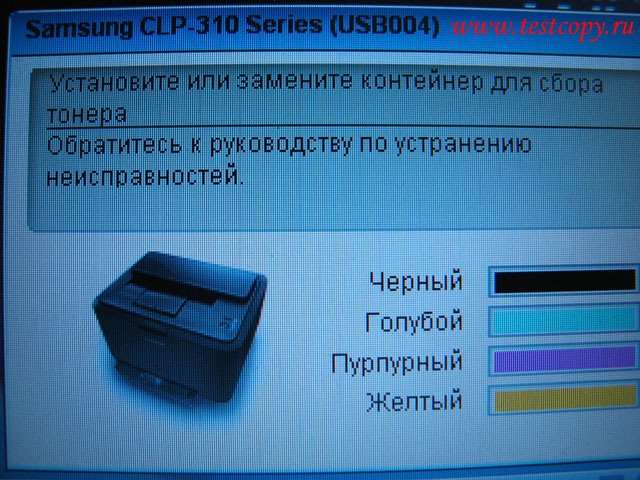
Причина такого сообщения чаще всего кроется в запыленности тонером оптических элементов как внутри принтера, так и на самом контейнере для отработанного тонера:
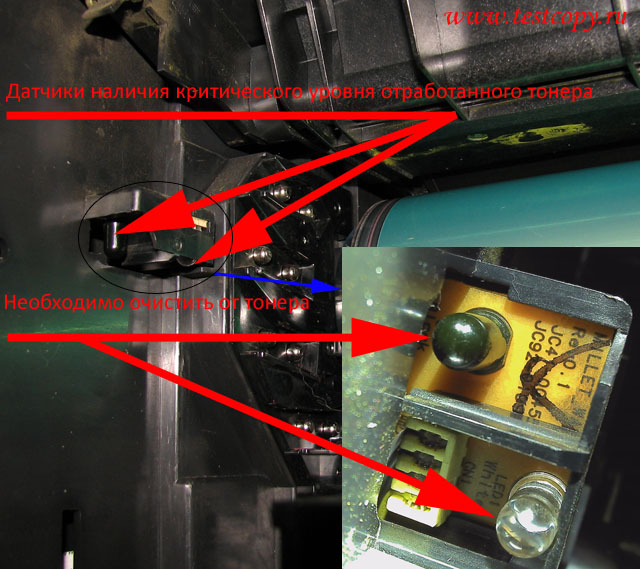
Так же необходимо очистить и площадку на контейнере для сбора отработанного тонера:
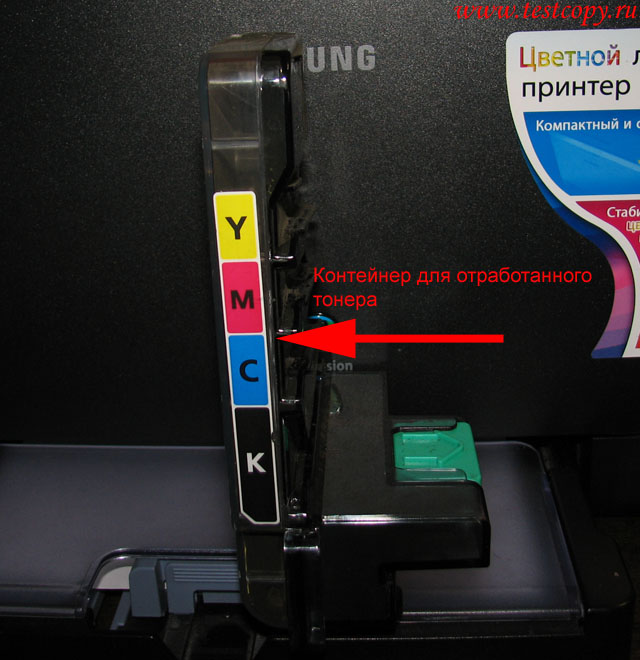
Крупный план площадки, которой требуется очистка:

4. Статус монитор принтера показывает сообщение системная ошибка. Перезагрузите принтер:

Ошибка фьюзера или его цепей управления. Чаще всего по статистике срабатывает термопредохранитель, затем следует неисправность терморезистора и далее схемы управления лампой фьюзера.
Остальные ошибки я не рассматриваю, таких как замятие бумаги и расходные материалы, замятие бумаги и так понятно как и где искать, а ошибки расходных материалов устраняются фикс-прошивкой принтера, единственно, если версия прошивки аппарата старая (сам аппарат 2008-2009 года), на плате стоит процессор S3C26L0,

то я не рекомендую прошивать аппарат фиксом, а лучше перепрошить 24с64:
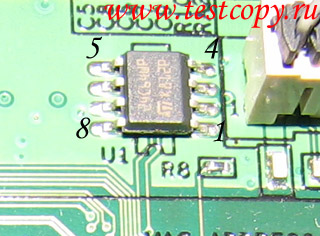
этим дампом и после проверки работы 7-ю ножку 24с64 замкнуть на 8-ю (блокируем запись в эту микросхему для остановки счетчиков тонера и блоков подлежащих замене). 7-я нога при этом должна быть в воздухе, а не на своей контактной площадке! (Естественно нужно поменять серийный номер в дампе на серийный номер вашего принтера. Серийный номер находится в заголовке дампа). Если у вас аппарат CLX 3170/3175, то пользоваться нужно этим дампом.
В аппаратах серии CLX-3180/3185 сообщение о замене блока формирования изображения сбрасывается из Tech Menu. Для входа в Tech Menu надо набрать на клавиатуре — » Меню-Копий-Лев-Прав-Меню-Обратно» выбрать в меню DataSetup далее > Total page, FLT Scan, ADF Scan, Image count, Transfer belt, Fuser, Transfer roller, Tray1 roller — сбрасываем эти счетчики счетчики, а затем выполняем — Clear All Memory. Бывает ситауция, когда при выполнения этого действия запрашивается пароль доступа, в таком случае введите пароль — 1934 (это пароль по умолчанию).
Если аппарат привезли из другой страны, то для корректной его работы с чипами нашего региона в аппарате необходимо сменить регион через сервисное меню > clear all memory далее сделать выбор страны.
P.S. Новый блок формирования изображения (CLT-R409) аппарат регистрирует по наличию малого сопротивления внутри блока, как только установлен новый блок, аппарат пережигает резистор (56 Om). В параллель низкоомному резистору стоит высокоомный (100 kOm), который служит для определения наличия блока. Вы также можете установить вместо резистора на 56 Ом предохранитель (как в некоторых картриджах Samsung-Xerox на 0.063А) для сброса сообщения о необходимости замены этого блока.

Ресурс нового блока 24 000 копий. Если микросхема 24с64 заблокирована на запись, то сообщение о замене этого блока выдаваться не будет.
Как проверить оптопару? Ее можно проверить только имея тестер и сотовый телефон с камерой, подключаем тестер в режиме проверки диодов к светоизлучающему диоду (его определяем по маркировке, как правило, это значок диода или буква E на корпусе, так же можно ориентироваться на стрелку на корпусе оптопары, она указывает на направление излучения ( от светодиода к фотодиоду), сам светоизлучающий диод часто имеет сверху темную метку):

и смотрим через камеру сотового (корпус оптопары необходимо снять), если ли свечение. Пример свечения показан на видео. Так как диапазон излучения этого светодиода инфракрасный, то наблюдать его свечение невооруженным глазом невозможно:
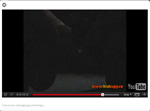
Фотодиод оптопары проверить еще проще, ставим тестер на предел измерения сотни килоом и освещаем фотодиод фонариком, тестер должен показать значительное уменьшение сопротивления.
В очередной раз после установки нового картриджа аппарат выдал надпись «Ошибка датчика тонера» и не вышел в готовность. Как правило, возмущенные пользователи идут сдавать картридж в магазин на обмен по гарантии. Но, увы, и с замененным картриджем аппарат после долгого жужжания выводит надпись ошибка датчика тонера. Причина столь странного поведения аппарата кроется в некорректной работе механизма подачи тонера. На фотографии снизу выделен этот самый механизм (нажмите на фотографию для увеличения). Для того, что бы добраться до этого механизма, достаточно снять правую крышку аппарата.

Основной причиной неправильной работы «механизма подачи тонера» является сбой в работе соленоида JC33-00020A ( электромагнит), который корректирует работу муфты JC97-01788B (на фотографии муфта белого цвета). Сбой в работе соленоида вызван браком при его производстве.
Устранить сбой в работе механизма подачи тонера можно двумя способами:
1) Купить новый соленоид JC33-00020A и заменить его.
2) Отремонтировать текущий соленоид и произвести его тюнинг, именно о втором способе и пойдет речь.
Устранение сбоя работы соленоида JC33-00020A.
Для устранения дефекта соленоида необходимо его извлечь. Для этого откручиваем два шурупа (см. фото ниже) и извлекаем его.

На фотографии (нажмите для увеличения) видно, что язычок электромагнита имеет неправильный угол сгиба (явный брак при производстве). Необходимо разогнуть язычок так, что бы он бы он имел угол ровно 90 градусов. Далее рабочий кончик язычка тщательно зашлифовываем шкуркой от заусениц образованных в процессе вырубания детали на станке. На кончик язычка соленоида перед установкой необходимо нанести немного смазки — это позволит устранить возможное заклинивание.

Подвижная часть соленоида при притягивании магнитным полем при соприкосновении издает металлический щелчок. Для снижения шума производители используют пористую прокладку, которая значительно снижает звук соприкосновения подвижной части электромагнита. Но сам материал, из которого сделана прокладка со, временем становиться липким, что приводит залипанию подвижной части и как итог имеем сбой в работе соленоида. Немного модернизируем прокладку, для этого удаляем заводскую прокладку и вместо нее приклеиваем кусочек ткани типа «фетр». Для приклеивания ткани используйте циакриновый клей (например Супер Момент ). Далее перейдем к модернизации пружины. В процессе работы пружина теряет часть своей упругости, что тоже сказывается на точности работы электромагнита. Усилить силу срабатывания пружины можно сделать следующим образом. Имеющуюся пружину немного растягиваем и складываем пополам. Вот таким несложным способом удалась не только вернуть былую силу срабатывания пружины, но и немного усилить ее. Внимание!!! Если пружину перед складыванием немного не растянуть, то у катушки электромагнита может не хватить мощности преодолеть ее сопротивление, что тоже приведет к сбою в работе электромагнита.

После проведения всех вышеперечисленных манипуляций устанавливаем соленоид на место и собираем аппарат.
Ошибка датчика датчика тонера характерна для всех аппаратов построенных на одной платформе с Samsung CLX-2160. К таким аппаратам относятся следующие модели: Samsung CLX-3160 / CLP-300 / Xerox Phaser 6110 / 6110MFP.
Конечно, ошибка датчика тонера может возникать из за выхода других деталей механизма подачи тонера, но за несколько десятков принтеров прошедших через наш сервисный центр устранение сбоя в работе механизма подачи тонера всегда сводилось к ремонту соленоида.
P.S. Так как в принтерах Samsung clp-300 отсутствует дисплей, то ошибка выводится на смарт-панель, установленную на компьютер. Вот только ошибка имеет уже несколько отличное звучание «Ошибка домашней страницы«.
В статье были использованы материалы сайта startcopy.net
Оцените качество заметки
![]() Загрузка…
Загрузка…
Модератор: vetal

![]() aresson » Пн фев 19, 2018 5:02 pm
aresson » Пн фев 19, 2018 5:02 pm



kvg писал(а):Наоборот смазку и грязь убрать надо, если она электромагнитная.
я бы ещё диски металические, которые магнитятся меж собой во время срабатывания нулёвочкой полирнул
-
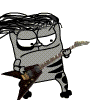
aresson
- Чернокнижник
-

- Персональный альбом
![]()
-
-
Samsung CLP-315 «Замятие» Ны выходе
FREIDE в форуме Принтеры, МФУ, факсы, копиры формата A4
- 27
- 26015
Князь

Вт авг 13, 2013 6:20 am
-
Samsung CLP-315 «Замятие» Ны выходе
-
-
Samsung SCX-3400 «Черный фон»
Алишер Рузиев в форуме Принтеры, МФУ, факсы, копиры формата A4
- 13
- 14742
OLIGATOR

Ср фев 24, 2021 5:18 am
-
Samsung SCX-3400 «Черный фон»
-
-
«Двудулка» Samsung 2015
Greka в форуме Принтеры, МФУ, факсы, копиры формата A4
- 3
- 7069
sm1100

Чт июл 02, 2015 11:00 pm
-
«Двудулка» Samsung 2015
-
-
Samsung C460W и разминка для «ума»
Юрий Шипуля в форуме Принтеры, МФУ, факсы, копиры формата A4
- 10
- 11132
sm1100

Вт апр 11, 2017 12:40 pm
-
Samsung C460W и разминка для «ума»
-
-
Samsung scx-4321 «РАЗОГРЕВ ПОДОЖДИТЕ»
Freeman-v в форуме Принтеры, МФУ, факсы, копиры формата A4
- 9
- 11068
Владимир Иванов

Вт мар 30, 2021 9:06 am
-
Samsung scx-4321 «РАЗОГРЕВ ПОДОЖДИТЕ»
Вернуться в Принтеры, МФУ, факсы, копиры формата A4
Кто сейчас на форуме
Сейчас этот форум просматривают: нет зарегистрированных пользователей и гости: 49
Samsung clx 3305 ошибка датчика тонера
Если вы столкнулись с такой ошибкой, не спешите проверять картриджи, чипы и т.д.
Снимите правую крышку аппарата. Под ней вы увидите, примерно то, что на приведенном снимке.
Красном кругом указано место дефекта. Это сопряжение язычка электромагнита с муфтой коленчатого вала, который через толкатели воздействует на приводные шестерни цветных проявок.
Включите аппарат и внимательно следите за работой муфты. Один щелчок электромагнита должен отпустить муфту. На следующем выступе муфты язычок электромагнита должен ее зафиксировать. При этом флажок, находящийся на коленчатом валу, перекрывает оптопару контроля положения (указано синим кругом).
Если же вы заметили, что аппарат при инициализации долго крутит коленчатым валом, затем выпадает в указанную ошибку, и, тем более, заметили, что муфта проскакивает стопорной язычок электромагнита, переходим непосредственно к ремонту. 
Немного разогнуть язычок в направлении красной стрелки и запилить надфилем конец язычка по синей линии. Не перестарайтесь с разгибанием. Чуть- чуть. На фото мы видим, как некоторые «мастера» устраняют проблему, уменьшением числа витков пружины якоря(язычка) электромагнита. (в желтом квадрате фото). Но это не выход, не поленитесь поработать надфилем. Все дело в том, что эти язычки, на заводе, вырубают прессом, даже когда ножи у пресса затупились. Приходится дорабатывать напильником 
Дополнение от автора:
После запиливания язычка якоря настоятельно рекомендую мелкой наждачкой убрать заусенцы, что бы контактная поверхность была гладкой. Пару капель смазки будут полезны. Иначе электромагнит из- за повышенного трения не сможет сработать и оторвать язычок от муфты.
Кроме того, желательно оторвать «липучку» (прокладку) в зазоре язычок-сердечник электромагнита. Она может быть причиной залипания язычка. Вместо нее просто приклеить на двухсторонний скотч полоску тонкой ткани.
Источник
Samsung clx 3305 ошибка датчика тонера
КОНФЕРЕНЦИЯ СТАРТКОПИ
Принтеры, копировальные аппараты, МФУ, факсы и другая офисная техника:
вопросы ремонта, обслуживания, заправки, выбора
Пришел аппарат на прошивку с данной ошибкой, для исключения «чипов» аппарат прошил, чипы заклеил, ошибка не исчезла, в clx 2160 такой ошибкой сталкивался, но система здесь совсем другая система, О каком датчике идет речь ? И в чем может быть еще причина ?
s4you (0): в clx 2160 такой ошибкой сталкивался
С чем конкретно ?
(0)
И кто сказал, что «система совсем другая»??
Абсолютно одинаковая.
Кроме подачи и «хранения» тонера.
(2) Ну ему же нужен язычок соленоида обязательно. )
Ошибка выскакивает после открытия закрытия передней крышки
В интернете выложена куча статей по данной ошибке.
(5)
Как думаешь — есть смысл продолжать? Судя по всему вопрошающий даже не «вскрыл» аппарат.
(6) Саш, в статьях всё расписано. И они написаны для того, что-бы прочесть, подумать и понять.
Времени просто очень ограниченное количество человек за 100 км приехал принтер прошить, а тут еще и ошибка помогите а.
Аппарат раскидал может быть проблема в люфте в вертикальной вращяюoейся оси привода картриджей ?)
(8)
А зачем ты взялся за работу «в очень ограниченное время», если не имеешь об этой работе представления?
«Начальник приказал»?? Так посылаешь этого начальника и идешь спокойно праздновать праздники. Запомни — это аксиома. Не ты для начальника. И не он для тебя. Вы все равны.
Механизм привода картриджей. А вот что с ним конкретно случилось — нам не видно за многие километры.
(8) Замени э/м муфту на новую. Поможет — скажешь спасибо. )
(11) А чё такое ? Я поделился своим опытом. Ибо не один раз устранял данные ошибки на различных моделях.
Спасибо сам себе начальник, муфту заменю с донара, заранее спасибо
муфту заменил 5 раз открыл закрыл полет нормальный
Борис спасибо про это знал в этом аппарате язычка нет, просто брак муфты походу
А что скажите про то, что на новом с магазина из «коробки» CLX-3305W, при первом включении при инициализации МФУ сразу выпадает в ошибку «датчика тонера» , это как? 🙂 Попыток перевключить аппарат было более десяти, и картриджи вытаскивались-вставлялись, пришлось вскрывать.
А аппарат последний в мега торговом центре. и по горантии «тоскливо» по времяни для клиента. (((
Пришлось «шаманить», правда обошлось без замен муфты, легким движение руки, аппарат вышел в готовность! )))
И вот уже более месяца работает без сбоев.
(17) Мерянье писями засчитано. ))) Но не скажу ничего. Самое главное понимать от чего возникает ошибка. Это будет следствие. А причина находится и устраняется. )
(18)
Илья, метаешь бисер. Только на мой взгляд. )))
Ничего я не метаю. ))) Сань, когда я первый раз столкнулся с такой фигнёй инфы по устранению не было. Ну я просто стал изучать узел, причем даже не по мануалям. Включал, выключал, щупал пальчиками механику, смотрел как работает. Ну и разобрался. Причем причин попадалось несколько. )
(20)
Да я прекрасно всё понимаю. )) Потому и назвал тебя «добрым человеком».
Это аксиома — имеющий информацию обязан поделиться ею со всеми остальными. ))
Иначе нашей конфы бы и не было. )))
Да, кстати, проверил метод переделки 406-ых картриджей, заправка под пробку, работает!
Спасибо за «наводку» . )))
(22) Ну там не моё. Я просто спионерил и проверил. )
Источник
Сведения о сообщениях на дисплее, Сообщения, относящиеся к тонеру
Сведения о сообщениях на дисплее
4. Устранение неисправностей
Сообщения, относящиеся к тонеру
Картридж с
тонером не
установлен.
Указанный
картридж не
предназначен для
данного
устройства.
Замените соответствующий
картридж оригинальным
картриджем Samsung.
Картридж не
является
оригинальным
картриджем
Samsung.
Замените соответствующий
картридж оригинальным
картриджем Samsung.
В указанном
картридже
осталось
небольшое
количество
тонера.
Предположительн
ый срок службы
картриджа
истекает.
Необходимо подготовить
новый картридж для замены.
Качество печати можно
временно улучшить путем
перераспределения тонера
(см. «Перераспределение
тонера» на стр. 89).

Сведения о сообщениях на дисплее
Сведения о сообщениях на дисплее
4. Устранение неисправностей
Компания Samsung не рекомендует использовать неоригинальные
картриджи Samsung, включая повторно заправленные или
восстановленные картриджи с тонером. Кроме того, компания
Samsung не гарантирует качественную печать при использовании
неоригинальных картриджей Samsung. В случае, если
использование не оригинального картриджа Samsung послужило
причиной поломки устройства, ремонт и обслуживание по
гарантии не предоставляются.
Приблизительный
срок службы
указанного
картриджа с
тонером почти
истек.
того, это может привести к
Приблизительный
срок службы
указанного
картриджа с
тонером истек.
Устройство может
прекратить
работу.
a. Предположительный срок службы картриджа определяется средним количеством
отпечатков и соответствует стандарту ISO/IEC 19752 (см. «Доступные материалы»
на стр. 84). Количество страниц зависит от условий эксплуатации, площади
изображений, интервала печати, типа и размера материала для печати. Даже когда
появляется сообщение о необходимости заменить картридж, в нем может
оставаться некоторое количество тонера.

Сведения о сообщениях на дисплее, Сообщения, относящиеся лотку, Сообщения, относящиеся к сети
Сведения о сообщениях на дисплее
4. Устранение неисправностей
Сообщения, относящиеся лотку
Сообщения, относящиеся к сети
Установленный IP-адрес
используется другим
устройством в сети.
Беспроводной модуль не
установлен.
Выключите и включите
устройство, а затем
повторите попытку
печати. Если
проблема не
устраняется,
обратитесь в службу
технической
поддержки.
Произошла ошибка сети. Изменить автом. назн.
Не удалось назначить IP-
адрес устройству. Это
происходит в тех
случаях, когда в
программе SyncThru™
Web Service для
параметра BOOTP/
DHCP установлено
значение
«Автоназначение IP-
адресов».
Измените способ
назначения IP-
адресов на DHCP/
BOOTP или
«Статический». Если
оставить значение
этого параметра без
изменений, DHCP/
BOOTP -сервер будет
постоянно требовать
назначить IP-адрес.
Источник
Ошибка датчика тонера Samsung CLX-2160, CLP-300, CLP-310, Xerox Phaser 6110
Как оказалось, язычек электромагнита слизался, и за одно срабатывание проскакивало два зубца шестерни, а не один. Проблема была решена подгинанием язычка и окультуриванием его краев напильником. Изначально была идея заменить пружину на более жесткую, но результата это не принесло. Данный метод применим так же для Samsung CLP-300, CLP-310, Xerox Phaser 6110, только в данных устройствах ошибка может называться «Ошибка домашней страницы» или как то по другому.
Так выглядит нормальная работа устройства
К стати я так и не понял почему Samsung назвал этот дефект «Ошибка датчика тонера».
Желаю успехов.
Мужик, спасибо тебе от всей души. Принтер начал вести себя странным образом, через раз глючил, я всю голову сломал пока не наткнулся на твой пост. Думал уже идти в сервис, где с меня содрали бы бабок, а тут такой пост. От себя хочу добавить что мне помогла замена пружинки на более жесткую. Еще раз спасибо тебе. ))
Ну эту статью стоило написать ради такого комента:) Но обычно замена пружинки помагает не на долго. А вообще благодарю за отзыв, будут вопросы обращайся
Было тоже самое «Ошибка датчика тонера»,щелкал и останавливался с красным индикатором.Грешил на картриджи,поменял и нифига. Чуть подогнул язычок и пока все работает.Огромное тебе спасибо за подсказку. Не перевелись на Руси народные умельцы,так держать.
Забыл задать вопрос на радостях.Может еще кто подскажет почему на отпечатанном листе,особенно заметно на цветном,вдоль идет белая полоска,как непрокрас.
Спасибо автору.такая же была хрень с ошибкой датчика тонера.Но у меня еще и другая проблема. при печати или копировании на выходе получается как бы сдвиг иображения на 5-7мм в одну и ту же сторону.не всегда,конечно,а через раз-два.т.е вроде бы лист опаздывает за изображением.Помогите пож.
Если можно образец печати в почту.
Образец печати мне на почту пожалуйста, попробую помочь
Автор спасибо тебе большое) Год парился с этой фигней, у меня язычек не сильно стерся бывало работал нормаль, бывало сбоил, а сегодня ни в какую. До этого искал материал по этому вопросу ничего. Еще раз спасибо) Наконец то можно на измене не сидеть, когда что то распечатать придется
Ну что,вариантов никаких,или образец печати не получили?
Прошу прощения просто замотался. Письмо получил. Если можно уточните дефект проявляется на всех цветах или на каком то одном? Если по очереди печатнуть заливку каждого цвета? Жду ответа.
Без разницы, какой цвет преобладает на выходе,даже на черно-белом рисунке будет полоса.А вот при печати текста не видно что бы по буквам она проходила или здесь не заметно из-за того что нет общего фона.
Прогнал на печать желтый,красный,синий и зеленый,заметно на синем и зеленом.
Не зеленом заметно потому что он формируется из синего и желтого. Проблема в лезвии дозирования по синему цвету или под него попал мусор. Необходимо разбирать блок переноса.
День добрый. Мой samcung CLX-2160 перестал печатать. Всё время пишет ЗАМЕН.УСТАНОВ. КОНТЕЙНЕР ТОНЕРА. Это не тоже самое что «Ошибка датчика тонера»?
Может есть у кого то мнение по этому вопросу?
Спасибо за ответ.Я так понял все это в выдвигающемся блоке с красками и туда самому лучше не соваться.
разобрался 🙂
надо то из контейнера отработанного тонера порошок утилизировать
Отлично, не успел вовремя ответить:)
На счет блока правильно поняли, на счет не соваться, не могу ответить так как не знаю ваших возможностей:)
Спасибо! Мне помог Ваш совет! Дальнейшую работу проверим временем!
Если все правильно сделали, то поможет на долго.
Перебрал все,даже крышки с лезвиями синего с красным менял местами менял,все осталось так же 1:1.По синему и зеленому так и идет полоса.
А что может быть с валом,ведь кроме синего и зеленого все переносится без пробелов?
Прошу прошения, заговариватся начал. Имею ввиду вал по синему цвету.
А мне помогите тоже. Мой Samsung тоже выдает такую же фигню » Ошибка датчика тонера». В интернtnt нашла такую е тему. проверила. у меня все норм. как на вашем ролике все работает. мы уже перечистили весь принтер, он блестит как новенький, но эту долбаную ошибку выдает так же (((. в сервисный центр отдавать это до 45 дней без рабочего устройства ((. Кто поможет быстрее справится?
Странный сервис центр. У меня дольше недели ни одно устройство не лежит. Обычно 1-2 дня. Вообще не зная симптомов тут помочь трудно. Возможно у него для разнообразия действительно проблемы с датчиком тонера.
Это авторизованные сервис центры. Им же некуда спешить. у них все ок (. А вы где территориально?
Выходит у вас, и в правду, неполадки с этим датчиком)) В сервис.
А зачем вам авторизированный? Если принтер все равно не гарантийный. Территориально, к сожалению, я от вас далеко. Попробуйте найти нормальный сервис, где люди заинтересованы заработать деньги.
Xerox 6110
Автору статьи ОГРОМНАЯ благодарность.Долго не мог понять причину неисправности.А тут прямое попадание.Правда у меня язычок всеголиш залипал и не успевал вернуться в исходную.Причина в буфере приклееном на магните.Он утрамбовался до клейкой основы и стал липким.Решение проблемы очевидное. )
Спасибо огромное!Все получилось!Надо же такая мелочь.
Спасибо огромное за столь красивую и подробную информацию, принтер опять в строю, подтянул пркжинку и все, а начао проблемы казалось огогоо,
Будут вопросы — обращайтесь.
Было тоже самое «Ошибка датчика тонера»,щелкал и останавливался с красным индикатором.Грешил на картриджи,поменял и нифига. Чуть подогнул язычок и пока все работает.Огромное тебе спасибо за подсказку. Не перевелись на Руси народные умельцы,так держать.
Вопрос на засыпку: а как снять правую крышку?
Если честно, не помню. По моему снимается передняя — под ней два болта.
Так и есть + еще болт сзади и еще эту крышку держит задняя часть корпуса, получается все надо снимать, но это как-то странно уже. Придется все-таки видимо в ремонт сдавать 🙁
Странного ничего нет, у всех самсунгов необходимо снять заднюю крышку, а потом все остальное. Я об этом не писал, как само сабой разумеющееся.
Источник
